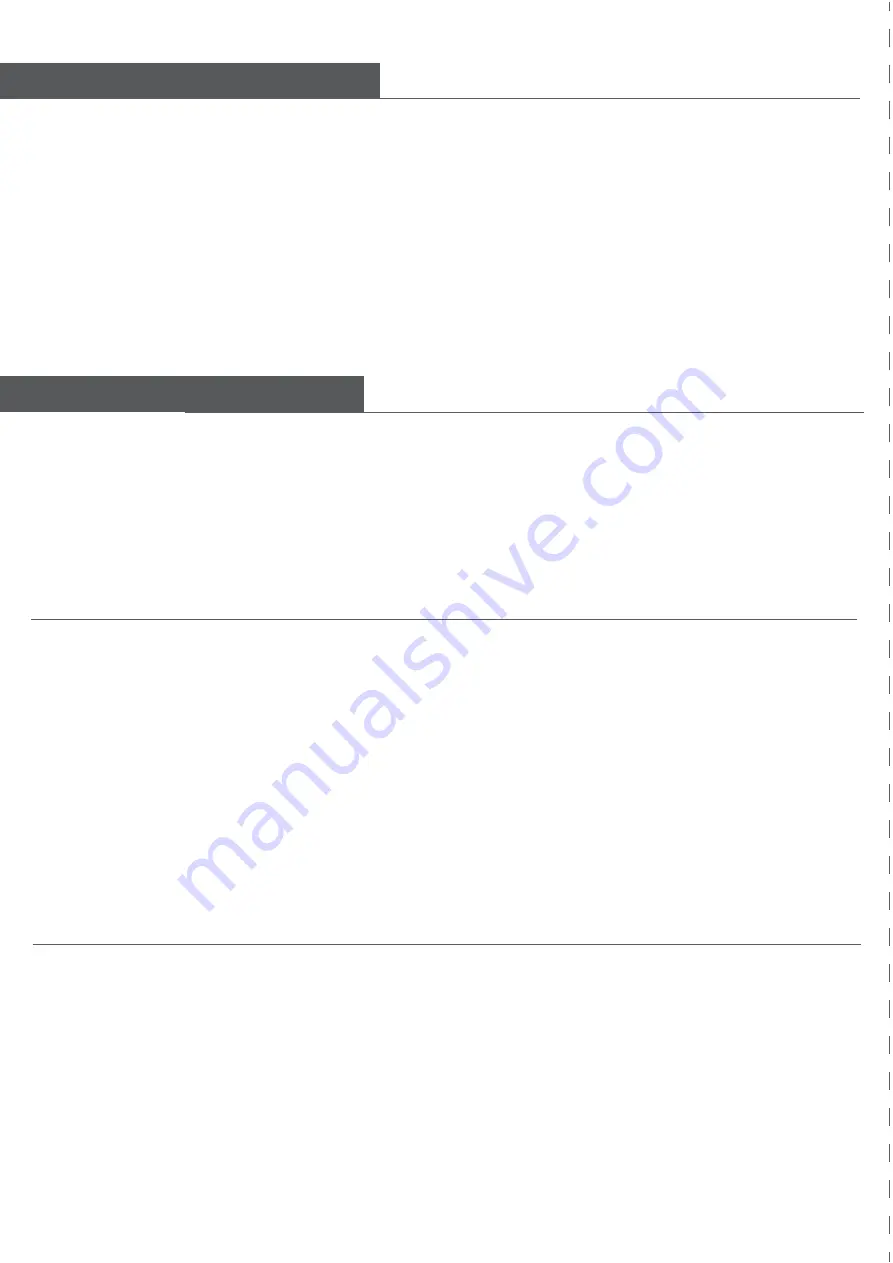
Grundkonfiguration des Telefons
Sprache einstellen
Konfiguration über Webbrowser
Wählen Sie in der Weboberfläche Network – Internet Port (WAN)
Static IP Address:
Wenn Ihr Telefon keinen DHCP-Server findet, müssen in diesem Menü alle obigen Angaben
manuell eingegeben werden. Für weitere Fragen kontaktieren Sie bitte den Netzwerkadministrator bzw. den IP
-Serviceprovider.
Konteneinstellungen:
Zum Einstellen wählen Sie in der Weboberfläche Account – 1.
Parameter:
DHCP:
In der Werkseinstellung versucht das Telefon von einem DHCP- Server innerhalb des Netzwerks die
korrekten Daten wie IP-Adresse, Subnet-Maske, Gateway, DNS-Server, usw. zu beziehen.
PPPoE:
Wenn Sie das Telefon direkt mit einem xDSL-Modem verbinden wollen, kann es selbstständig eine
Internet-Verbindung aufbauen. Fragen Sie Ihren Internet-Zugangsprovider nach Namen und Passwort.
Anmerkung:
Falls Sie falsche Netzwerkparameter eingeben, kann Ihr Telefon nicht zugänglich sein. Außerdem
können sogar Netzwerk-Probleme auftreten. Kontaktieren Sie bitte den Netzwerkadministrator!
Bitte wenden Sie sich an Ihren Service-Provider um mehr Kontendetails zu erhalten.
Netzwerk-Einstellungen:
Wählen Sie Menü – Einstellungen – erweiterte Einstellungen – Netzwerk - WAN-Port/ LAN-Port um auf die
Internet-Konfigurationsseite zu gelangen
Konten-Einstellungen:
Zum Einstellen wählen Sie Menü – Einstellungen – erweiterte Einstellungen – Konten – OK Orientieren
Sie sich an den obigen Angaben zur Weboberfläche.
Label:
Wird bei Anrufen zur Kontenidetifikation angezeigt
Display name:
Wird bei Anrufen als Namensanzeige benutzt
Register name:
Wird von Ihrem SIP-Serviceprovider vergeben
User name:
Benutzerkonetninformation, wird von Ihrem SIP-Serviceprovider vergeben
Password:
Wird von Ihrem SIP-Serviceprovider vergeben
SIP Server, NAT, usw: Server für die Registrierung, wird von Ihrem SIP-Serviceprovider vergeben
Line active:
Konto benutzen oder deaktivieren (Navigationstasten rechts/links)
Aktuelle Anleitungen und Firmware finden Sie unter www.tiptel.com/support.
Sprache einstellen
˖
In der Grundeinstellung des Telefons ist die Sprache Englisch. Es unterstützt aber viele
andere Sprachen, der Benutzer kann seine Bevorzugte auswählen.
Drücken Sie Menü – Einstellungen – Grundeinstellungen – Sprache und wählen Sie die gewünschte Sprache aus.
Drücken Sie die Taste OK. Es öffnet sich die Statusanzeige des Telefons. Geben Sie die angezeigte IP-Adresse
(z.B. http://192.168.3.35) an Ihrem PC in Ihren Webbrowser ein. Die Werkseinstellung für Name und Passwort
ist
admin/admin
.
Anmerkung:
Achten Sie darauf, dass sich Ihr PC im gleichen Netzwerkbereich (z.B. 192.168.3.X) wie Ihr Telefon befindet.
Die Konfigurationsseiten können sonst nicht aufgerufen werden. Für weitere Fragen kontaktieren Sie bitte
den Netzwerkadministrator bzw. den IP-Serviceprovider.
Summary of Contents for IP 280
Page 2: ......
Page 3: ......
Page 4: ...tiptel IP 280 Stand Handset Power Handset Cord Ethernet Cable On the desk On the wall...
Page 5: ......
Page 7: ...Nederlands...
Page 11: ...Fran ais...
Page 15: ...Deutsch...
Page 19: ......



































